通过双面着色,可以在一侧使用一个材质,在另一侧使用其他材质,来为曲面着色。这是唯一可为 NURBS 曲面应用多种材质的方法。同时使用“条件”(Condition)和“采样器信息”(Sampler info)工具可创建该效果。
创建双面着色曲面
- 在“Hypershade”中,创建下列内容中的每一项:
- 将“Phong”材质指定给曲面。
- 在 Hypershade 中,将“棋盘格”(Checker)的“输出颜色”(Out Color)属性连接到“条件”(Condition)的“为真时的颜色”(Color If True)属性。
- 将“凹陷”(Crater)的“输出颜色”(Out Color)属性连接到“条件”(Condition)的“为假时的颜色”(Color If False)属性。
- 将“SamplerInfo” “翻转法线”(Flipped Normal)属性连接到“条件”(Condition)的“第一项”(First Term)或“第二项”(Second Term)属性。
- 将“条件”(Condition)的“OutColor”属性连接到“Phong”的“颜色”(Color)属性。
- 执行测试渲染。
Maya 使用不同的纹理对曲面的每一侧着色。
交换曲面上的纹理
您可以使用“条件”(Condition)工具指定应用到曲面前面和后面的纹理。
为双面着色交换纹理贴图
- 选择“条件”(Condition)节点。在特性编辑器的“条件属性”(Condition Attributes)部分中,将“运算”(Operation)属性更改为“不等于”(Not Equal)(如果设置为“不等于”(Not Equal),则将其更改为“相等”(Equal))。
- 执行测试渲染。下图显示了结果。
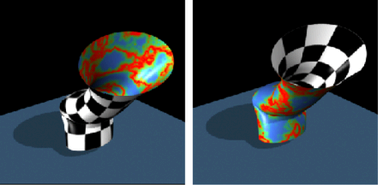 注:
注:您可以将多个材质应用到面级别的多边形模型。